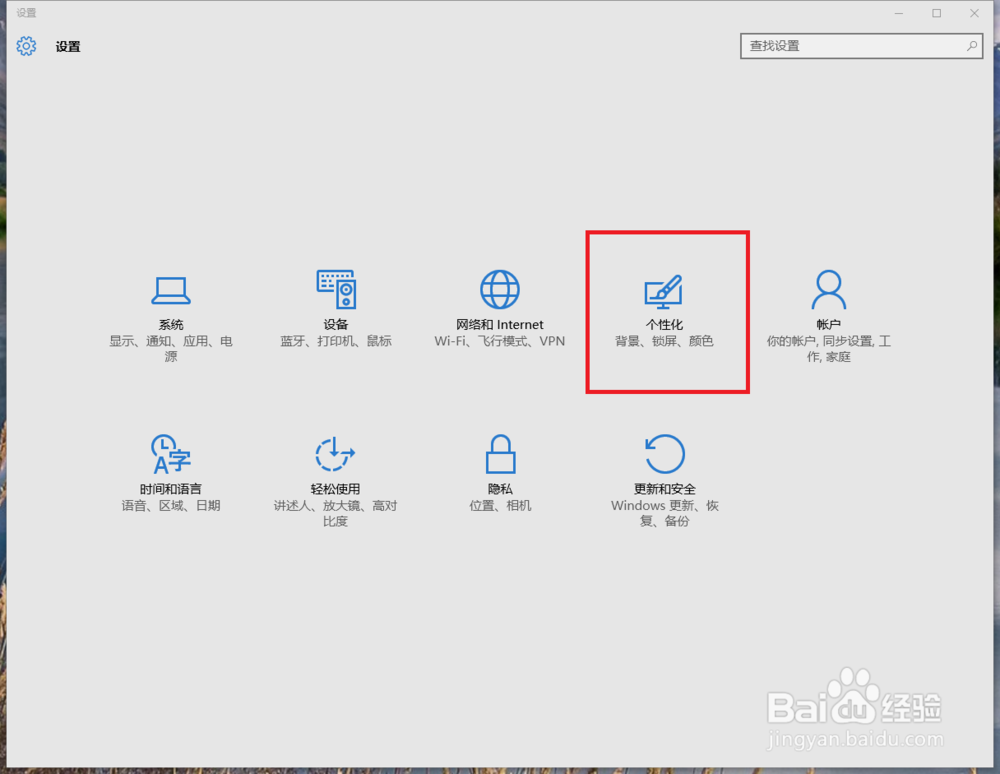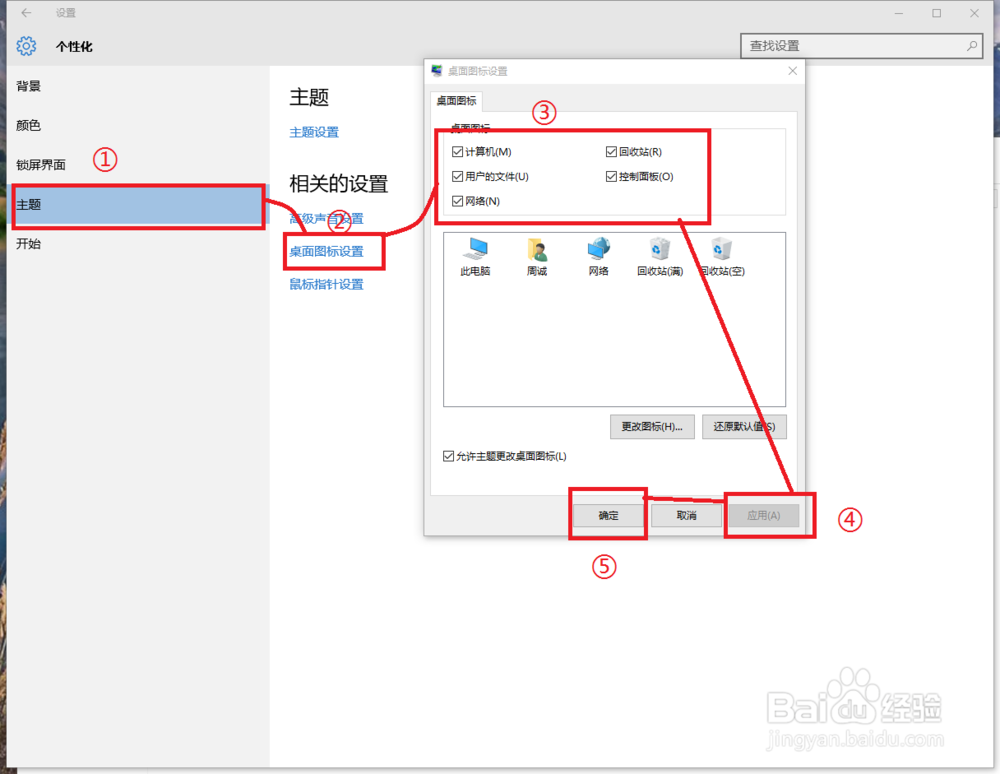Windows10怎么升级?
1、再次说明,Windows7或者Windows8.1不建议使用该种方法
首先是系统要求:
1GB内存(64位需要2GB)
1GHz或更快的处理器(64位需要2GHz)【核心数目x主频】
16GB或更多容量空间(64位需要20GB)【C盘】
800x600或更清晰的分辨率,专业版屏幕至少需要7inch(英寸)
2、这是64位的Windows10(专业版和家庭版混合式)
ed2k://|file|cn_windows_10_multiple_editions_x64_dvd_6848463.iso|4303300608|94FD861E82458005A9CA8E617379856A|/
这是32位的Windows10(专业版和家庭版混合式)
ed2k://|file|cn_windows_10_multiple_editions_x86_dvd_6846431.iso|3233482752|B5C706594F5DC697B2A098420C801112|/
另外,如果你是从MSDN中下载安装Windows10的镜像文件,这里说明并备注各个版本,但是推荐以上版本(专业版和家庭版)
Education:教育版
Enterprise:企业版
Enterprise LTSB:LTSB版(没有Microsoft Edge浏览器)
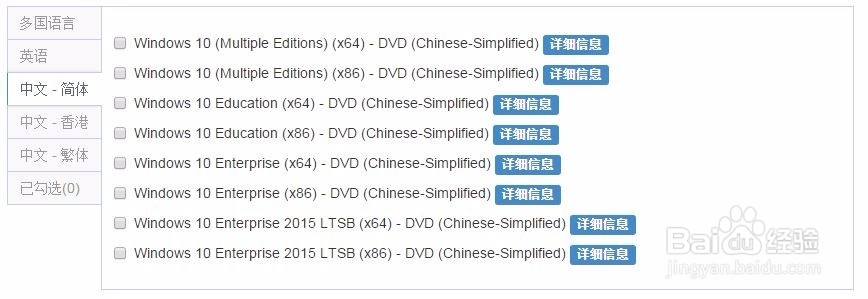
3、然后,解压安装包或者利用好压进行虚拟光驱。
不论你是通过解压,还是虚拟光驱,得到的是几个文件夹,一个Setup安装程序和几个文件
注意,千万别急着点Setup!
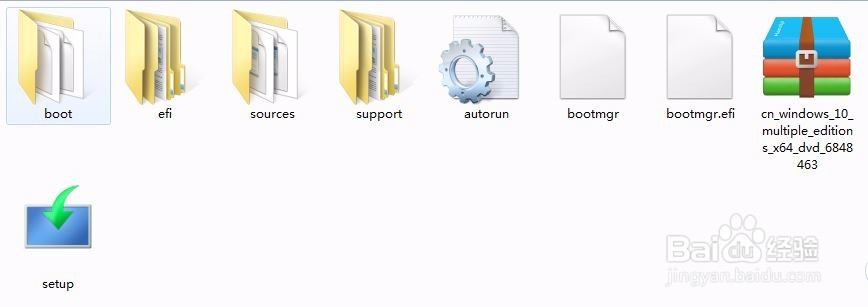
4、如果你的电脑软件都放在C盘,请注意了,安装Windows10(Windows7和8.1例外)不会清除你的个人文件,但是放在C盘的软件会无效化(在Windows10中无法打开,放在其它盘的例外),C盘的文件会被移动(不会删除),其中包括:
桌面上的文件【C:/User/(你的用户名称)/Desktop】
下载文件夹【C:/User/(你的用户名称)/Downloads】
图片文件夹【C:/User/(你的用户名称)/Pictures】
音乐文件夹【C:/User/(你的用户名称)/Music】
文档文件夹【C:/User/(你的用户名称)/Documents】
视频文件夹【C:/User/(你的用户名称)/Videos】
还有其它的因为用户用的少,所以就不一一列举了
QQ如果放在其它盘,升级后会导致需要重新登录,其它软件可能也会有类似情况,请注意!
但是你不要急着移动文件,升级成功之后这些文件依旧存在,等到下面再说如何找回,但是软件肯定是没救了(如果你的软件放在其它磁盘里就无所谓了,只要创建快捷方式就可以了。

5、软件可以备份的备份啊……那么就不多说了,开始。。
1、可能大伙上来就点Setup,我按照以往也是这样的,但是,这次不一样了,如果你知道Windows10的安装密钥,你可以点Setup,因为点Setup的时候,会出现两个问题
1.安装软件过多,速度很慢
2.中途需要输入秘钥,无法跳过
于是,可能大伙听了这话,都不想点Setup了……
那么,怎么安装呢?
点击文件夹【sources】,在里面找到另一个Setup以管理员身份运行(XP或者其它无用管理员运行的选项直接打开就可以了)

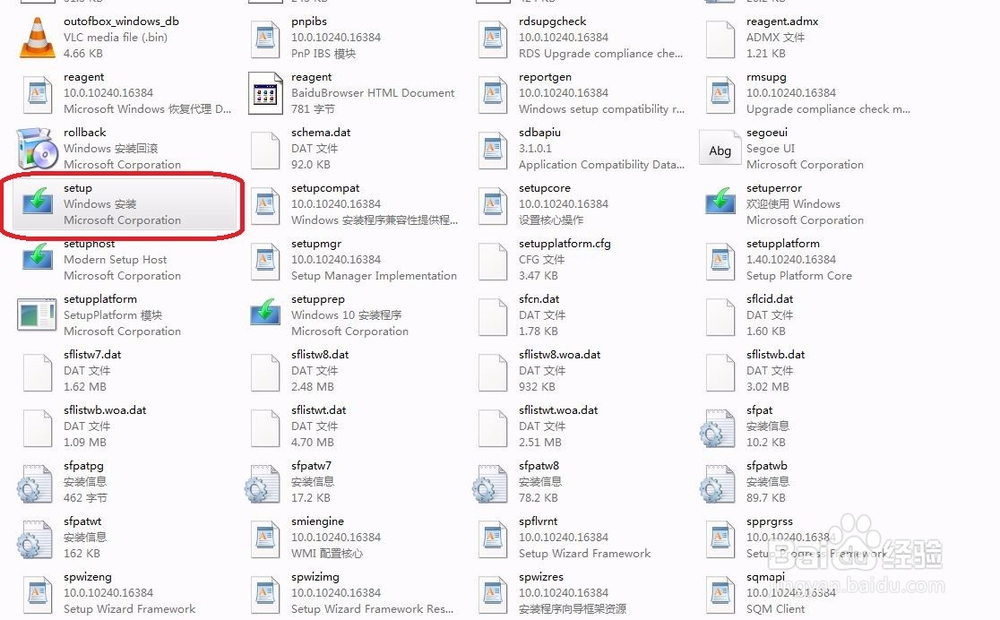
2、然后……估计你会很惊讶……电脑显示一片蓝色,中间有一个窗口,下一步下一步……简单的我就不说了,但是如果到了输入秘钥的时候,不要过于失望。。。
请看下面的“跳过”
我也无语了……
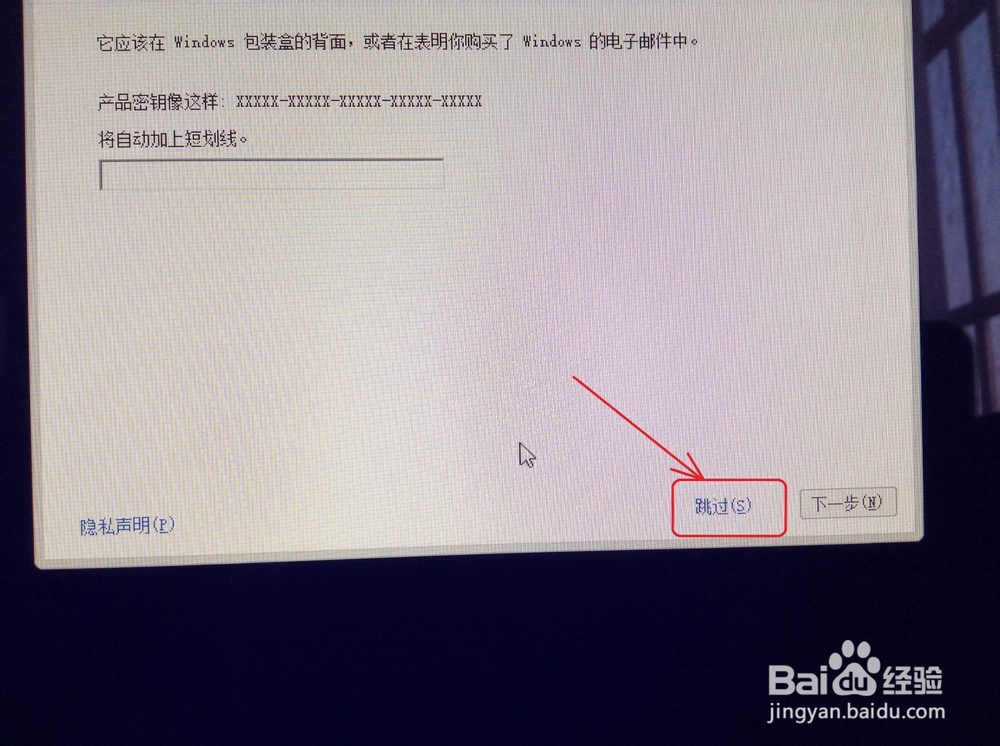
3、版本选择可以选择专业版和家庭版,但是,在这儿,我推荐是专业版,如果你是电脑小白,可以选择家庭版,因为家庭版已经可以满足绝大部分人的需求了
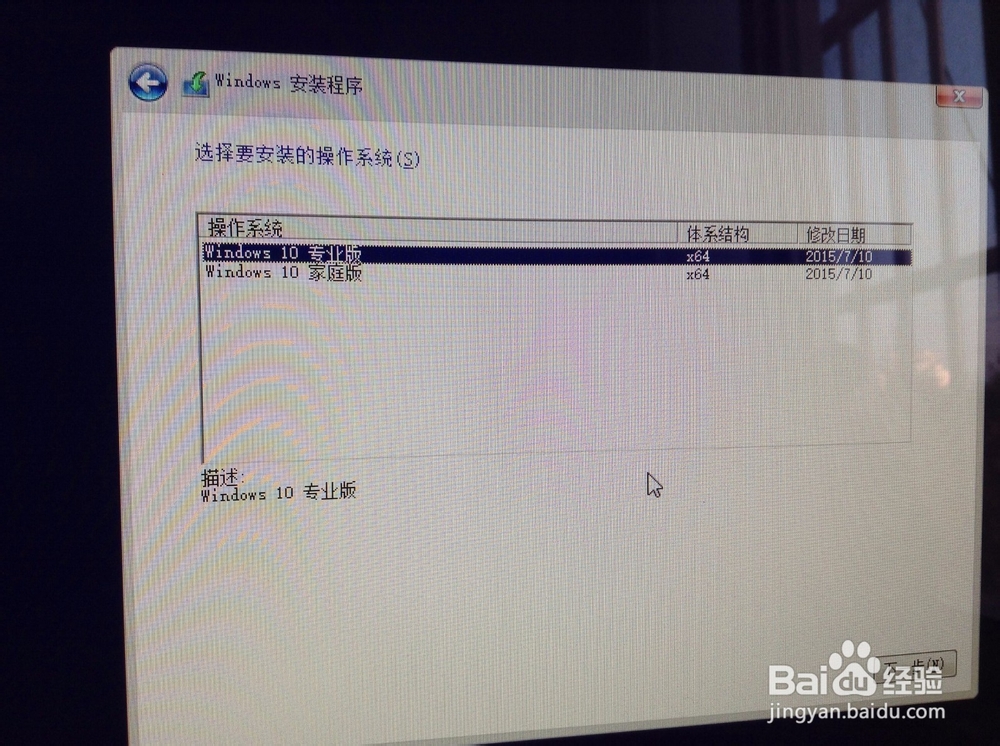
4、在下一步中,让你选择升级还是自定义,如果你的电脑是Windows7或者Windows8.1(不包括Windows8),可以点升级,其它系统的连升级都不用点了,直接点自定义,如果Windows7或者Windows8.1点升级说不支持或者啥的,就返回选择自定义
自定义中选择一个安装系统的盘,点一下,确定
注意:这里如果点击升级可以继续的,说明可以不用删除任文件(系统文件除外,如果无法通过【升级】安装Windows10,用自定义就会有个提示,这个提示内容是“……转移到Windows.old中”
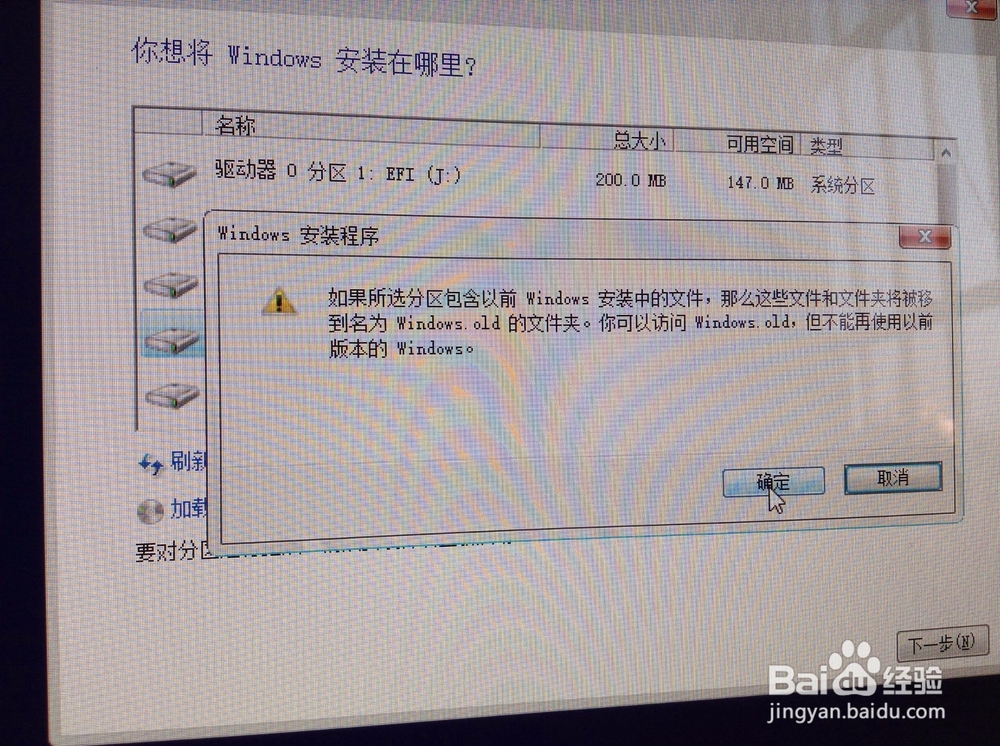
5、下面的就是等了,比较慢,电脑越差劲,速度越……(那个啥,我还是啥都不说好了)
大概会重启几次,不用着急,玩玩手机,看看电视,喝杯咖啡。。。
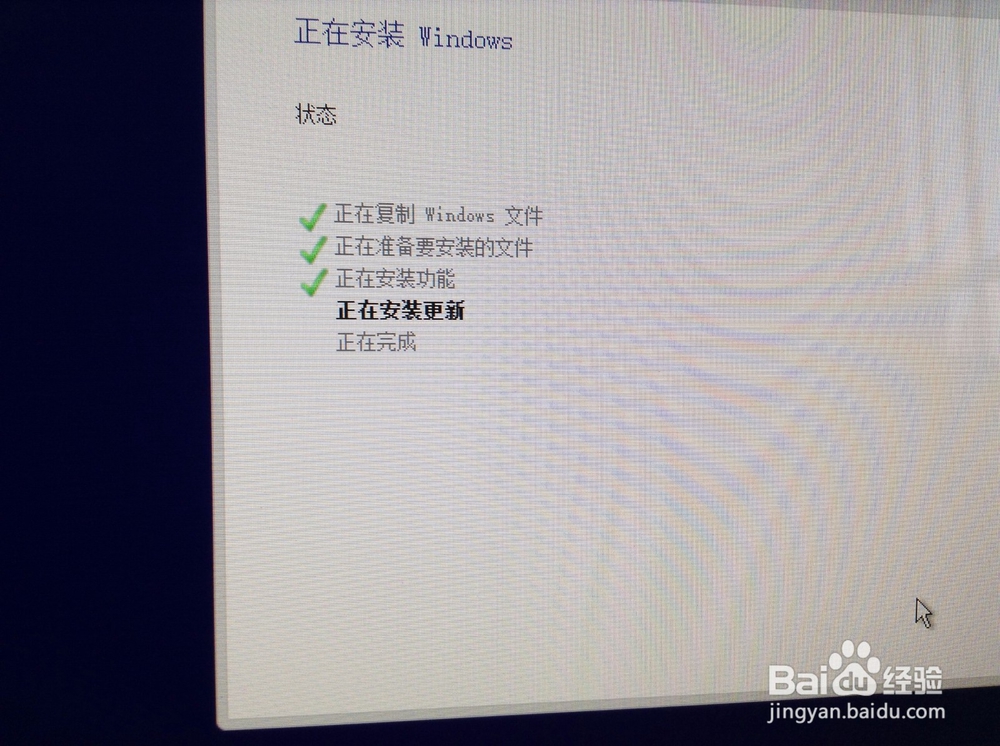
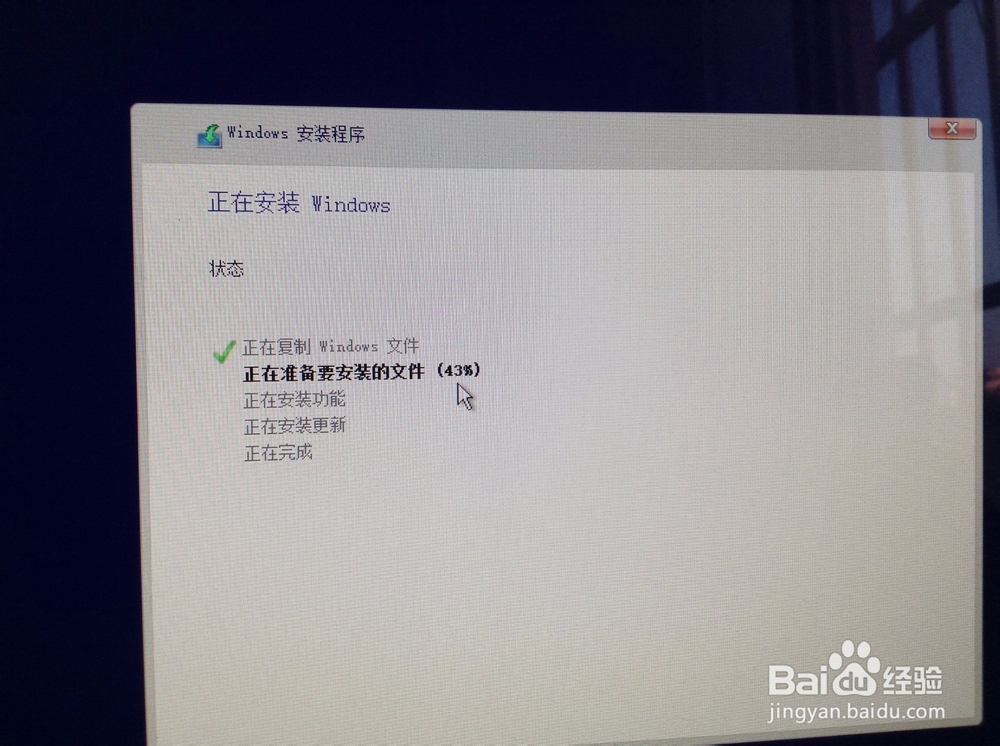
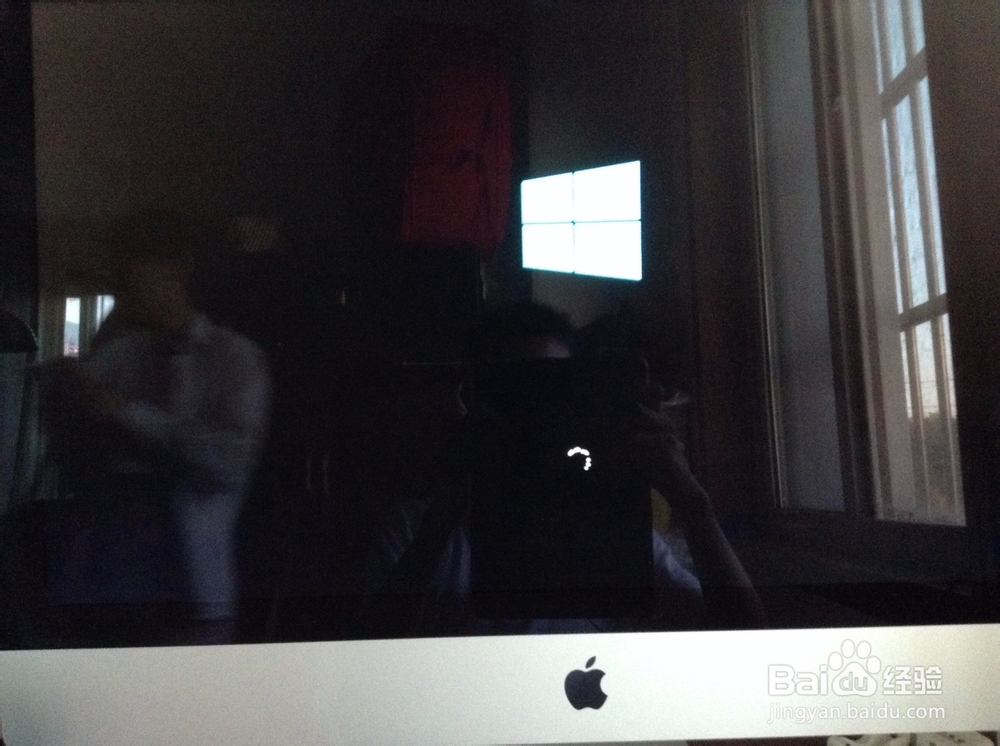
6、那个啥,下一步再下一步我不多说,但是,有的地方注意一下,选项中你可以看我的自定义选择,或者你也可以选择推荐选项。
图片分辨率太高了,建议放大了看……
用户就选择个人(我拥有它)

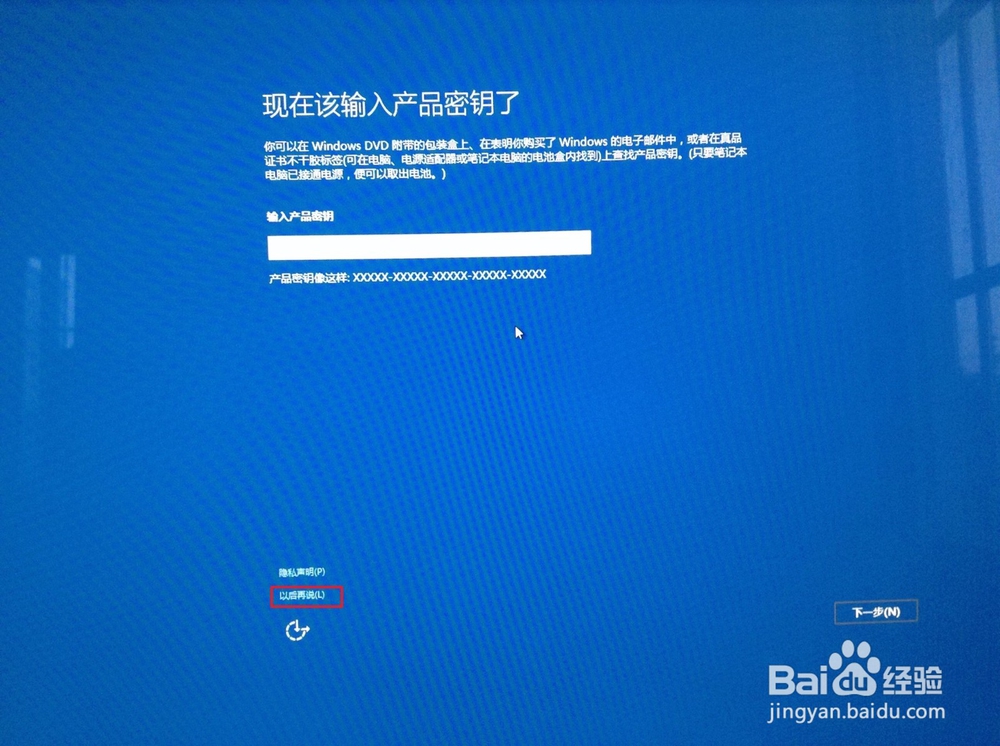
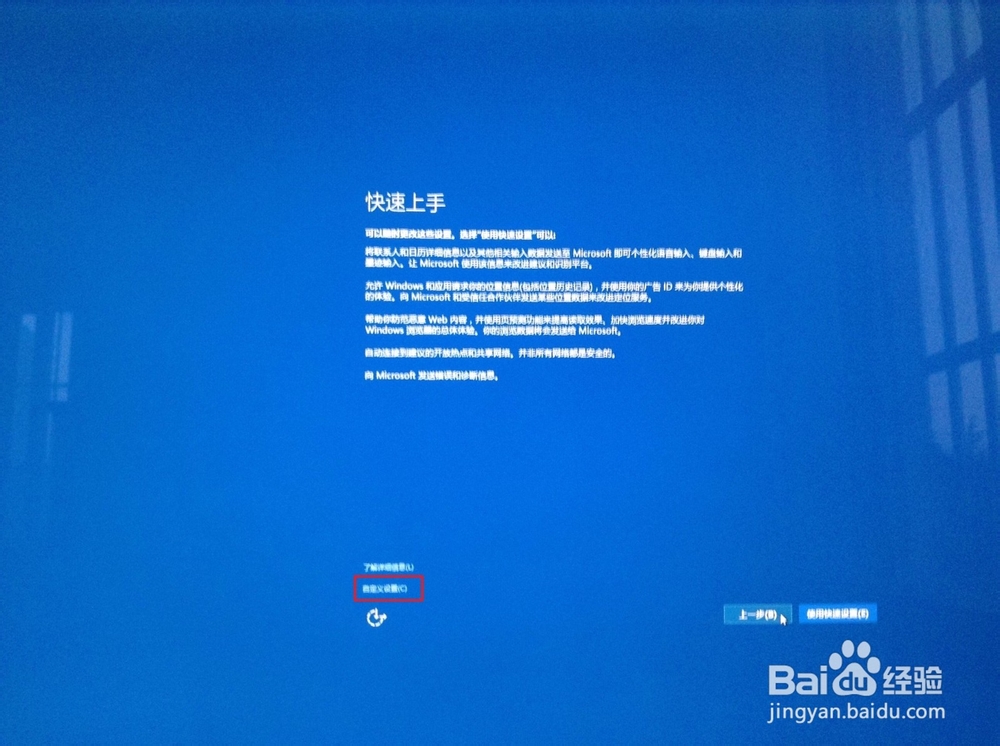
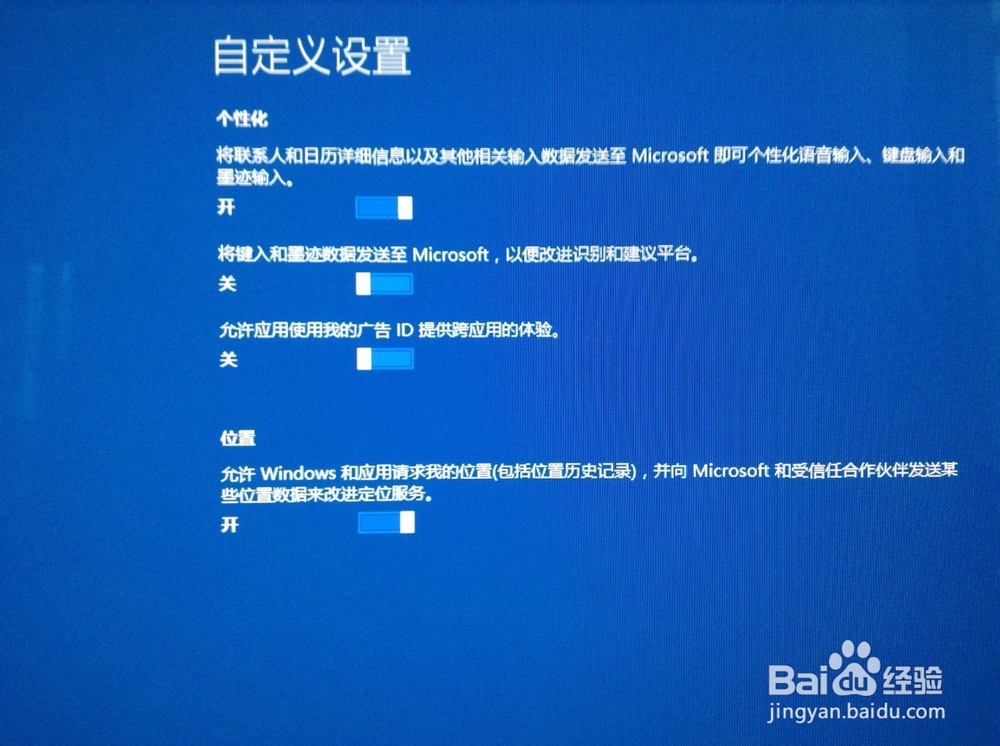
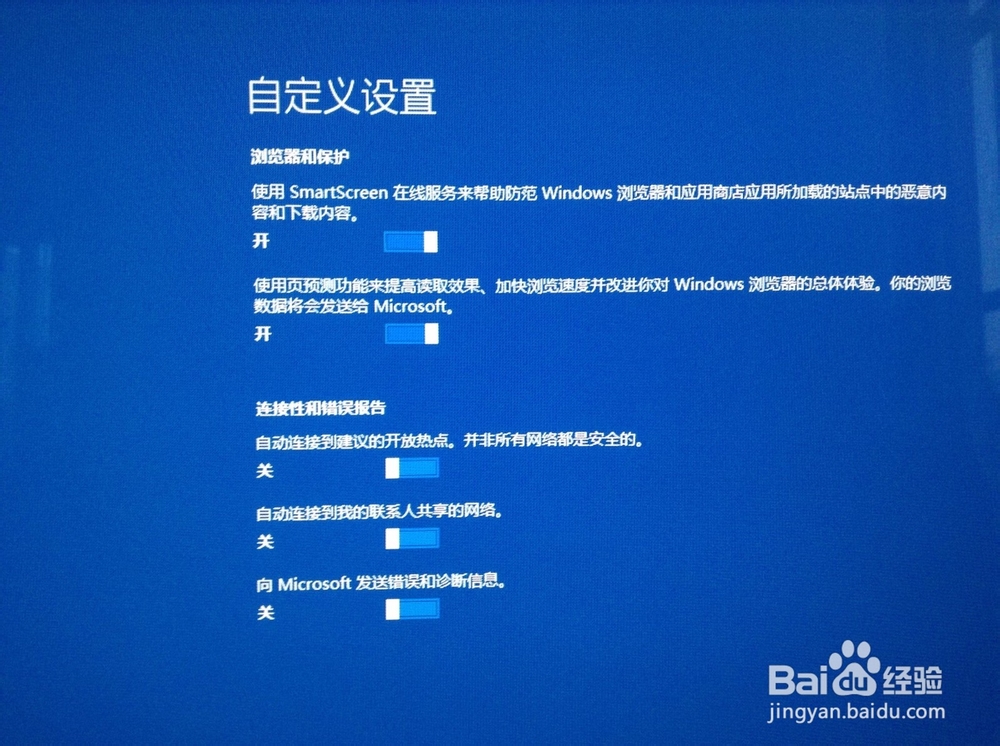
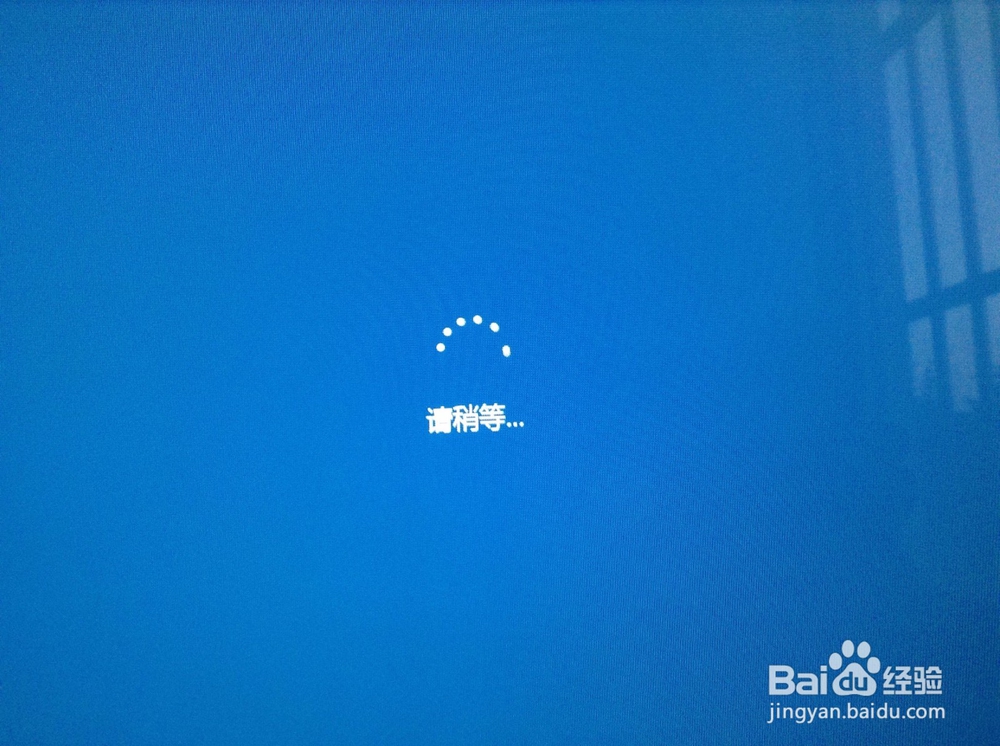
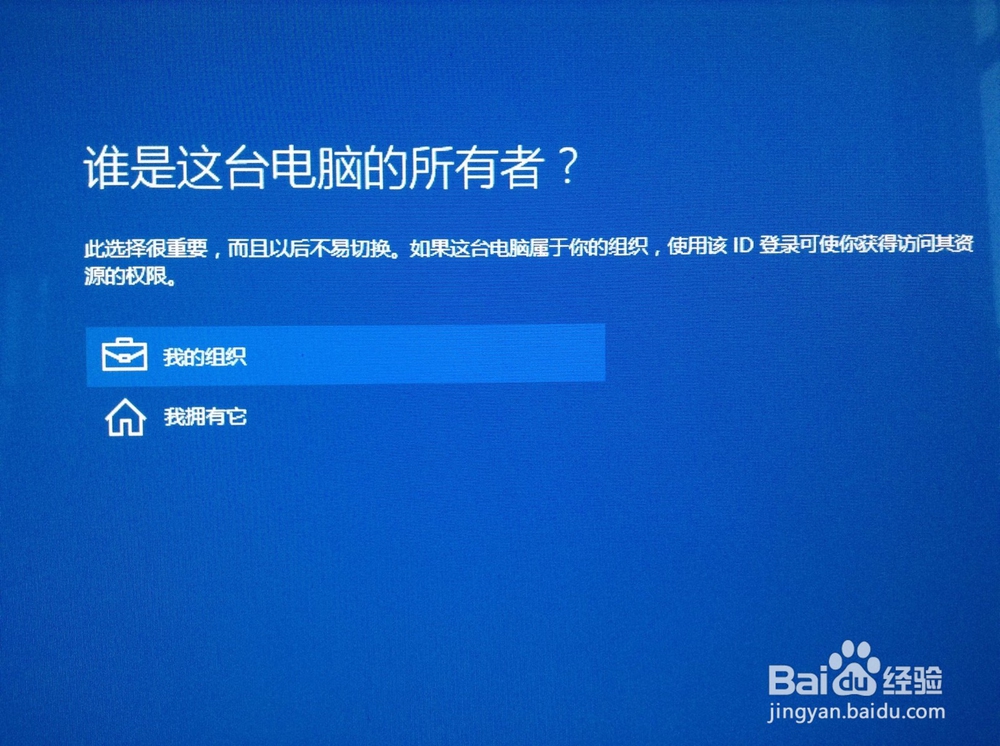
7、然后等一小会儿
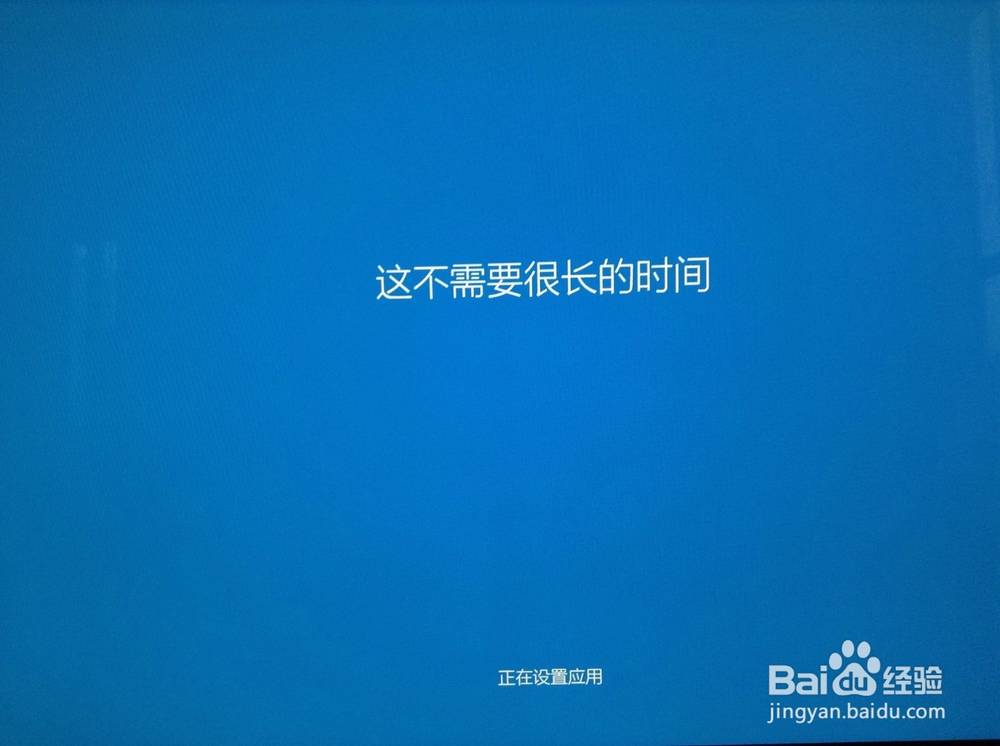
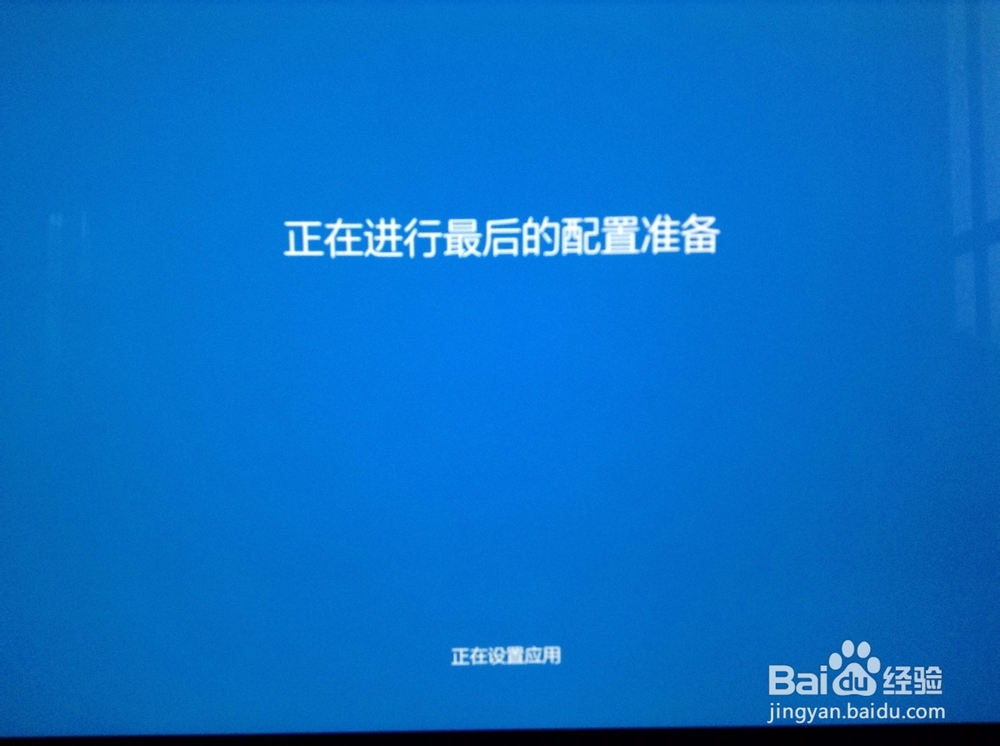
8、然后那啥,完成了……
【注意:实际桌面上只有“垃圾桶”,主题也是我后换的,不是默认的,这点搞清楚!】

9、激活
请先不要安装防御软件,千万先别装!
激活工具:http://share.weiyun.com/16b22fd074cfea1da42cff38b0c1127f
打开激活工具(右击-以管理员身份运行),激活Windows(第一个)等待一会儿,等到一个窗口弹出,说明完成了,如果发现尚未激活,请确认你的防护软件是否开启了,如果开启了,请手动关闭,如果不是,可以尝试重新试一遍,如果你发现N次尝试还是不行,请在【评论】下载注明,我会在48小时之内回答。
10、“计算机”在哪儿?
打开开始(左下角)然后在开始图标上方,有一个设置,打开设置,然后找到个性化-主题-转到桌面图标设置-点击此电脑【在Windows10中,已将计算机(Windows7~8),和这台设备(Windows8.1)改名为此电脑】,其他需要放在桌面上的点一下就好了,然后点击应用,确定】
11、最后注明,原来的文件【上面我已经说过了是哪些文件,这里就不反复说了】位于你的电脑C盘,在一个文件夹:Windows.old中,把重要文件复制回去然后看下面如何把这个文件夹删除。
【图片来自互联网,图片是英文版的Windows10,保持淡定】
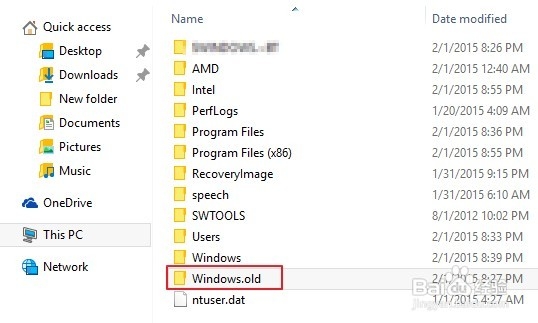
12、删除这个文件很简单,右击C盘(系统盘)-属性-磁盘清理-等一下-清理系统文件-以前Windows安装打钩-确定,这个时间就很长了,等等吧……
注意:在清理的时候,尽量不要干其他的事,会死机死得很惨了(主要占用CPU和磁盘)